PC用ウイルス対策ソフトウェアのMalwarebytesを使用する人が多いと思います。しかし、このソフトウェアは自体が不振なプログラムだという書き込みを見たことがあります。Windowsシステムにとって、このソフトウェアは安全ですか?今回はMiniToolよりMalwarebytesの詳細情報について紹介していきます。
Malwarebytesについて
Malwarebytesは、米国のインターネットセキュリティ会社であるMalwarebytes Inc.によって設計されたソフトウェアであり、マルウェアやその他の脅威からのホームコンピューターとスマートフォンの保護を専門としています。
このソフトウェアは専用のマルウェアスキャナーから、強力な機能をすべて備えた完全に機能するアンチウイルスに進化しており、脅威を削除する必要がある場合に役立ちます。Malwarebytesは異なるユーザー向けに無料版とプレミアム版2つのバージョンを提供し、必要に応じて選択することができます。
無料版はマルウェアを取り除くためのスキャンおよびクリーニングツールとしては便利ですが、マルウェアやその他の高度な脅威を検出して削除する機能は1つしかありません。 したがって、完全な保護を確保するには、別のウイルス対策プログラムと組み合わせて使用する必要があります。
また、プレミアム版を使用するには年間$ 39.99の料金を支払う必要がありますが、購入する前に14日間無料で試用できます。マルウェアの脅威を防ぐためのリアルタイム保護機能を備えたスタンドアロンのアンチウイルスとして使用でき、さらに次の機能が付属しています。
- マルウェアとスパイウェアを削除する:マルウェアやその他の高度な脅威を検出して削除できます。これらの機能は無料版にも含まれています。
- マルウェアを24時間年中無休で自動検出:デバイスが攻撃される前にリアルタイムでマルウェアを阻止できます。
- エクスプロイト攻撃を阻止:脆弱なシステムやソフトウェアをエクスプロイト攻撃から保護します。
- ランサムウェア攻撃をブロックする:データが人質に取られる前に、ランサムウェア攻撃を阻止できます。
- 悪Webサイトに対するシールド:Malwarebytesは、既知の悪Webサイトへのアクセスや悪意のあるWebサイトからのアクセスを防止するのに役立ちます。
さらに、マルウェアはさまざまなスキャン方法を提供します。例えば、Malwarebytesの最新バージョンには以下3つのスキャンオプションがあり、必要に応じて選択できます。
- クイックスキャン:メモリとスタートアップオブジェクトをスキャンして、アクティブな感染をすばやく検出します。
- カスタムスキャン:このオプションを使用すると、スキャンする対象、および潜在的に不要なプログラムと変更(PUPおよびPUM)の処理方法を設定できます。
- 脅威スキャン:デバイスの起動、メモリ、レジストリなど、感染する可能性が最も高い領域をチェックします。
Malwarebytesを入手するには、WebでMalwarebytesを検索し、公式Webサイトにアクセスしてダウンロードできます。
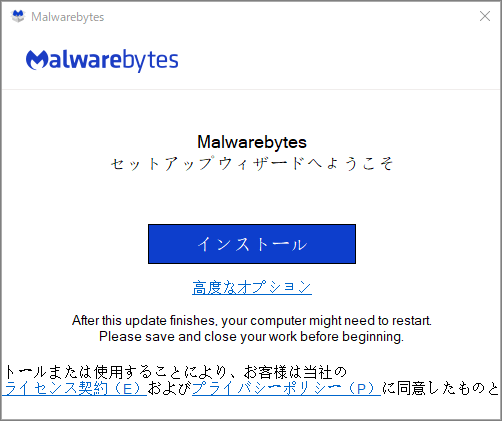
Malwarebytesは安全ですか?
ネット上のユーザー投稿みたところ、一部のユーザーはMalwarebytesを長い間試してきており、大いに助けられていると報告しています。しかし、プログラムを実行した後にPCクラッシュの問題が発生したという否定的なレビューもあります。
そこで、Malwarebytesの安全性は一体どうなりますか?実際、PCへのダメージはMalwarebytesではなく、ウイルスによって引き起こされています。前述のように、Malwarebytes無料版は既存のウイルスとマルウェアのみを削除できますが、PCが攻撃される前に脅威をブロックすることはできません。もしウイルスがコンピュータに侵入し、ウイルスがコンピュータに侵入すると、特定の問題が発生し、それらが隠されます。その後、Malwarebytesが脅威を削除すると、問題も明らかになります。
リスクとデメリットを考慮すると、優れたウイルス対策アプリケーションがない場合は、Malwarebytes無料版を使用することはお勧めしません。PCが攻撃されるのを防ぐには、別のウイルス対策を採用するか、Malwarebytesをプレミアム版にアップグレードすることをお勧めします。
なお、Malwarebytesを信頼していない場合は、このソフトウェアをアンインストールできます。
ステップ1、Win + Sを押して、検索ユーティリティを開きます。次に、検索ボックスに「control」と入力し、検索結果から「コントロールパネル」を選択します。
ステップ2、外面右上の表示方法を「カテゴリ」に変更し、下の項目から「プログラムのアンインストール」をクリックします。
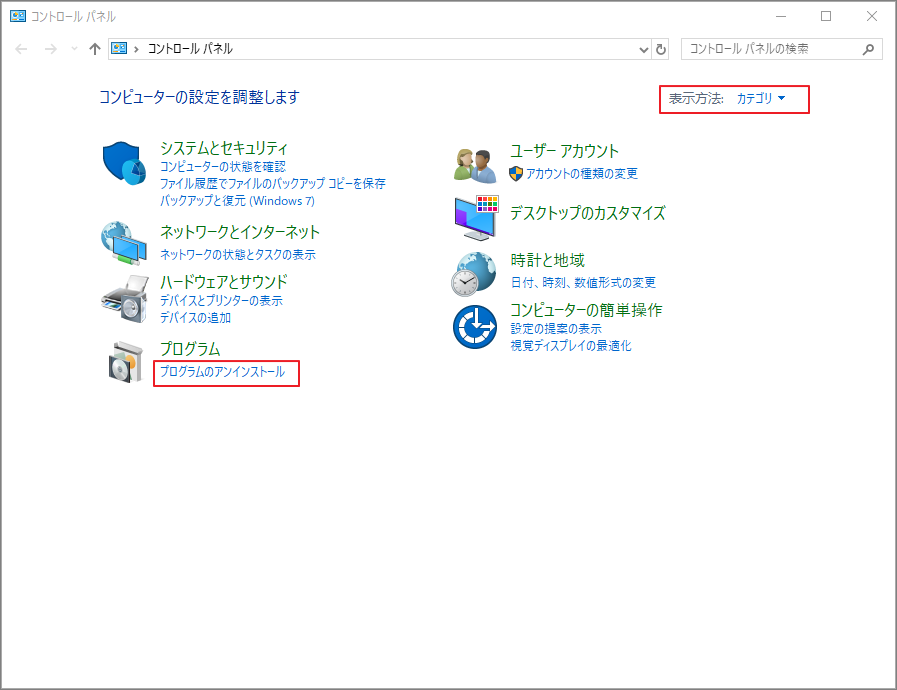
ステップ3、「プログラムと機能」で、「Malwarebytes」を右クリックし、「アンインストールと変更」を選択します。
ステップ4、「ユーザーアカウント制御」ウィンドウが表示されたら、「はい」をクリックして続行します。 次に、画面の指示に従ってプロセスを完了します。
ステップ5、アプリをアンインストールした後、一部のシステムフォルダーにフラグメントが残っている可能性があり、それを確認する必要があります。Win + Rを押してプログラム実行ウィンドウを呼び出し、%programfiles%と入力してOKをクリックします。ポップアップファイルエクスプローラーウィンドウにMalwarebytesに関連するフォルダーがある場合は、削除します。次に、%appdata%フォルダーに対して同じ操作を実行します。
ステップ6、残りのフォルダーとファイルに加えて、Malwarebytesに関連するレジストリエントリを削除する必要があります。 regeditと入力し、実行ウィンドウでEnterキーを押して、レジストリエディターを開きます。 次に、次のパスにあるMalwarebytesエントリを削除します。
- HKEY_LOCAL_MACHINE\SOFTWARE
- HKEY_CURRENT_USER\Software
- HKEY_USERS\.DEFAULT\Software
ステップ7、Windows検索ユーティリティで%temp%とtempを個別に検索し、tempフォルダー内の関連ファイルをクリアします。
一時ファイルを消去すると、Malwarebytesが正常にアンインストールされました。
Malwarebytesを使用する時の注意事項
Malwarebytes無料版を使用する場合、破損が発生した場合に備えて、アプリケーションをインストールする前にコンピューターをバックアップし、脅威のフルスキャンを実行する必要があります。
PCをバックアップする
PCのバックアップがない場合、ハードウェア障害、ウイルス攻撃などの要因によりコンピュータがクラッシュしたときに、重要なファイルとフォルダが失われる可能性があります。
PCをバックアップするには、信頼性の高い専門的なサードパーティアプリケーションを使用できます。 ここでは、MiniTool Partition Wizardをお勧めします。 このアプリケーションはディスク管理用に設計されており、多くのWindowsユーザーに好まれています。
このソフトウェアはコンピューターのバックアップに加えて、パーティションの作成/サイズ変更/削除/フォーマット、およびディスク上の論理エラーの修復にも使用できます。 また、コンピュータが起動できない場合は、アプリケーションを使用して、起動可能なデバイスを作成し、データを救うことができます。
それでは、MiniTool Partition Wizardを使用してコンピューターをバックアップする方法を見てみましょう。
ステップ1、PC上の重要データを全て保存できる外付けハードドライブを準備し、コンピューターに接続します。
ステップ2、MiniTool Partition Wizardをダウンロードして、ライセンスキーで登録します。
ステップ3、プログラムを起動して、メインインターフェイスでシステムディスクを右クリックし、展開されたメニューから「コピー」を選択します。或いは、ディスクを選択して、左側のアクションパネルから「ディスクコピー」をクリックすることもできます。
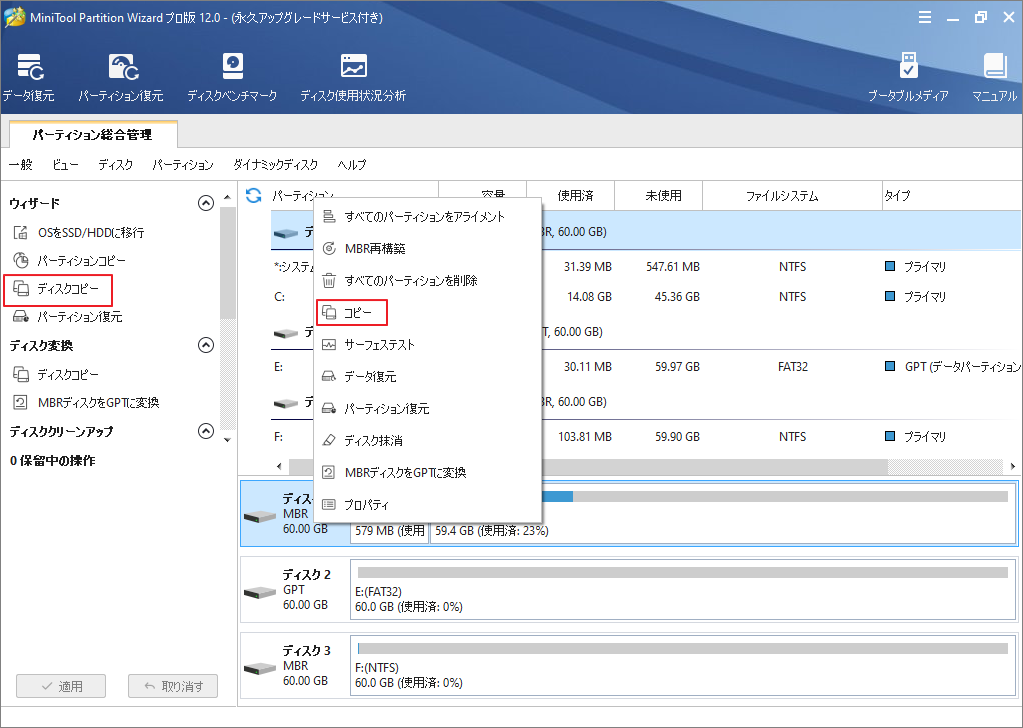
ステップ4、ポップアップウィンドウで、コピーの保存先ディスクとして外付けハードドライブを選択し、「次へ」をクリックして続行します。
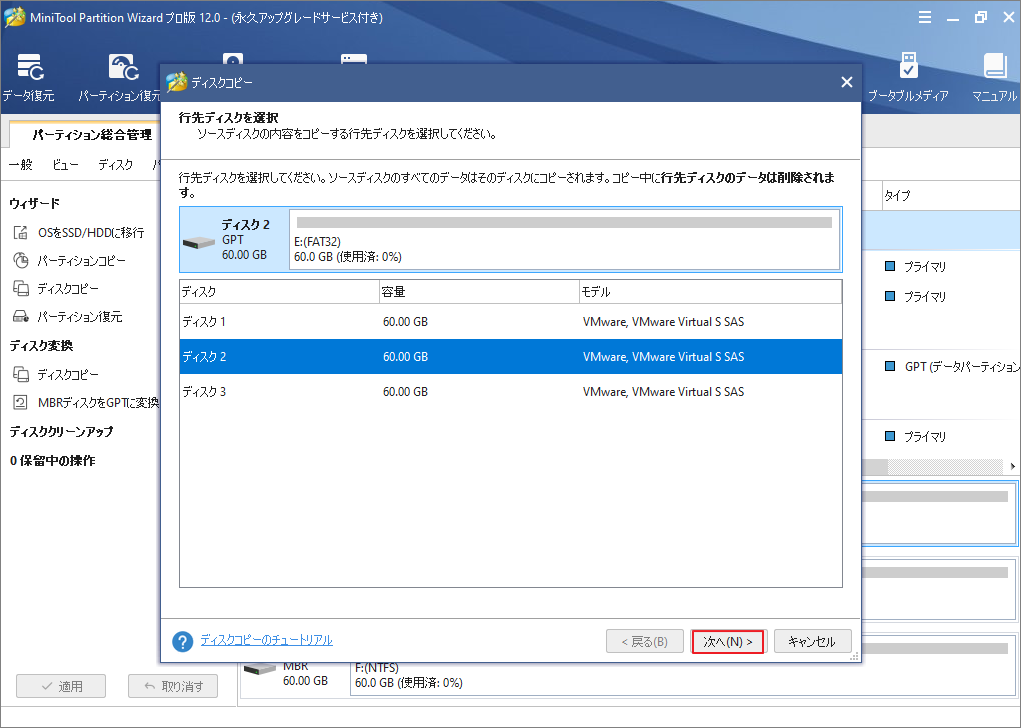
ステップ5、次のウィンドウで、「コピーオプション」を選択し、必要に応じてターゲットディスクレイアウトを変更します。「次へ」をクリックして進みます。
- パーティションをディスク全体に合わせる:コピー内容はソースディスクのパーティション割合を基づいて調整してターゲットディスク全体を埋めます。ターゲットディスクの容量がソースディスクより小さい場合に推奨されます。
- パーティションをサイズ変更せずにコピーする:ソースディスク上のすべてのパーティションが、サイズや場所を変更せずにターゲットディスクにコピーされます。
- パーティションを1 MBに調整する:これは4Kアラインメントであり、コンピューターのパフォーマンスを向上させるために推奨されます。
- 先行ディスクにGUIDパーティションテーブルを使用する:MBRは最大で2TBのディスク領域しか認識および使用できません。このオプションはMBRをGPTに変換できるため、ユーザーは2 TBを超えるディスク領域を使用できます。ちなみに、無料ではオプションがありません。
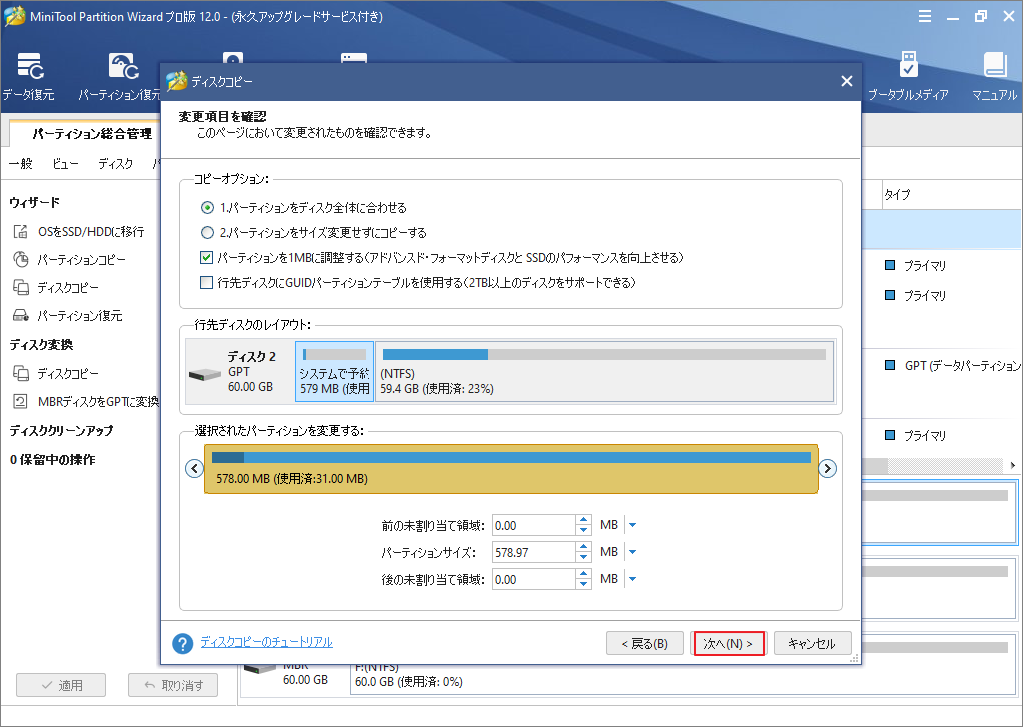
ステップ6、コピーしたディスクから起動する方法を示すポップアップノートをチェックして「完了」をクリックします。
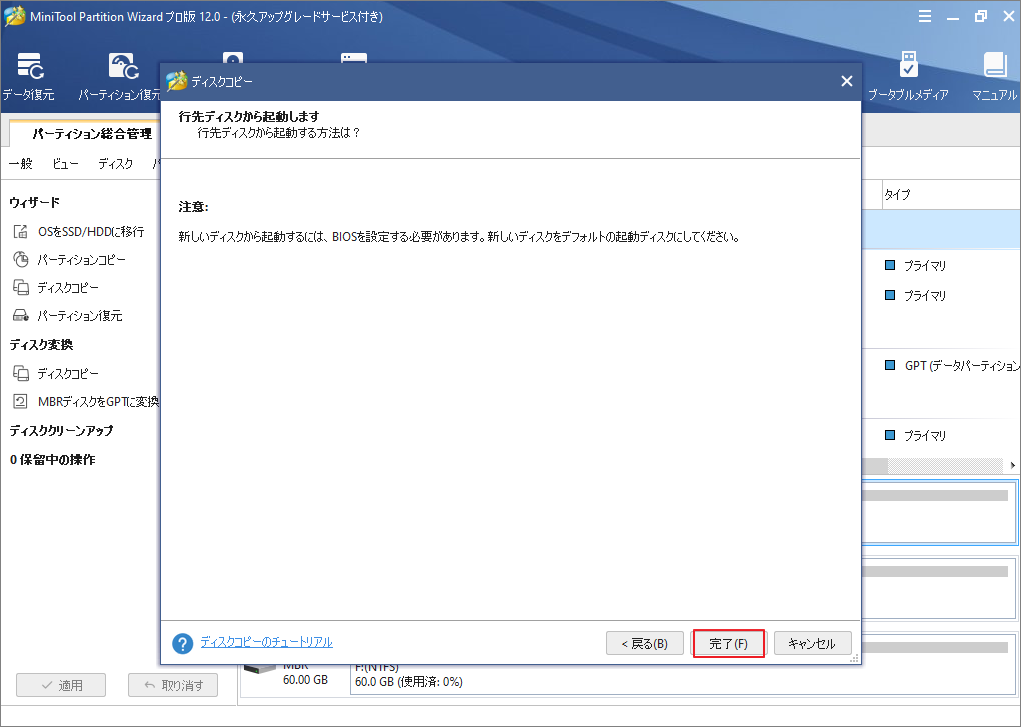
ステップ7、MiniTool Partition Wizardのメインインターフェイスに戻ったら、「適用」をクリックして保留中の操作を実行します。
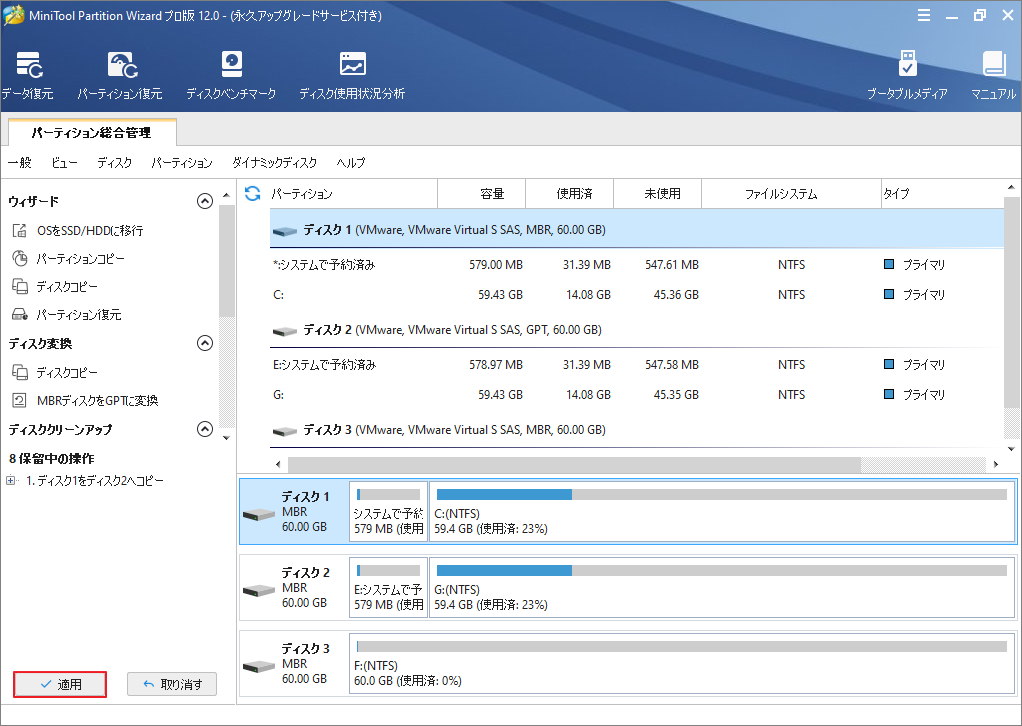
これで、PCのバックアップが作成完了します。
Windows Defenderでフルスキャンを実行する
Windows Defenderは、Windowsに組み込まれたウイルス対策プログラムであり、無料です。 Windowsのバージョンによっては、WindowsセキュリティまたはWindows Defenderセキュリティと呼ばれる場合があります。
Malwarebytesと連携するサードパーティアプリケーションを使用することに決めていない場合は、Malwarebytesをインストールする前に、Windows Defenderを使用して脅威をスキャンする必要があります。 ここでは、プログラムでフルスキャンを実行する方法についてのステップバイステップチュートリアルを示します。
ステップ1、Win + Iを押してWindows設定を開きます。
ステップ2、「更新とセキュリティ」カテゴリをクリックします。
ステップ3、「Windowsセキュリティ」タグに移動し、右側で「ウイルスと脅威の防止」選択します。
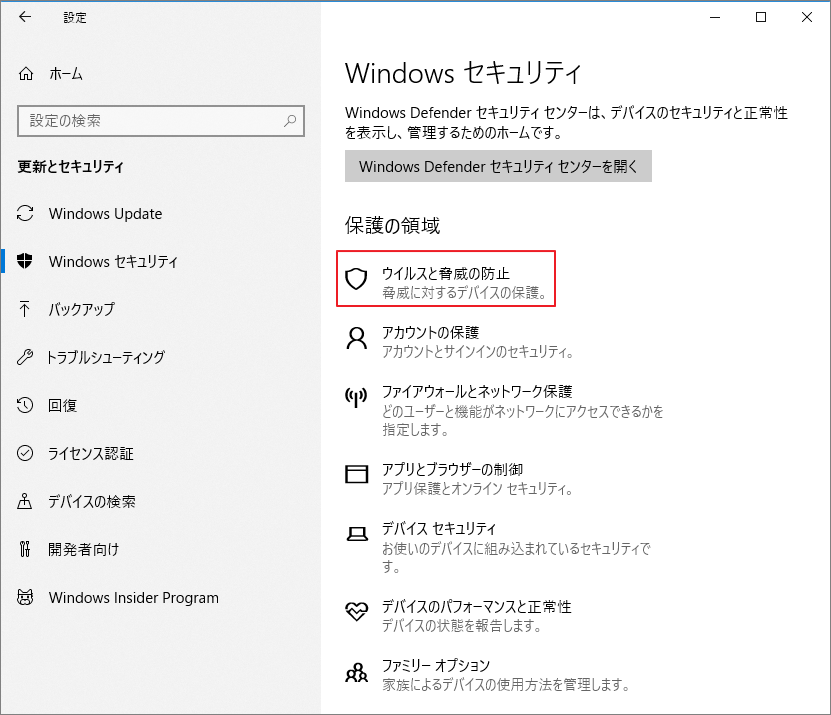
ステップ4、ポップアップウィンドウで、「新しい高度なスキャンを実行」をクリックします。 次に、「完全スキャン」にチェックを入れて「今すぐスキャン」をクリックします。
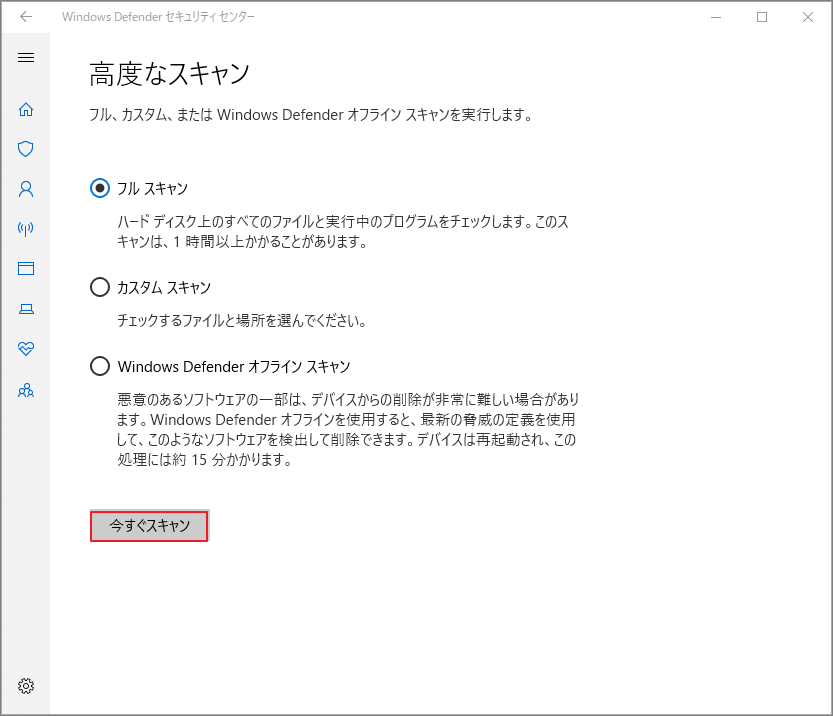
次に、Windows Defenderは、ハードディスク上のすべてのファイルと実行中のプログラムをチェックします。 プロセスには時間がかかる場合がありますので、しばらくお待ちください。 スキャン後、スキャン結果を確認する必要があります。 脅威が見つからない場合は、Malwarebytesを無料でインストールできます。 使用するアンチウイルスを決定したら、すぐにインストールしてウイルス攻撃を防止する必要があります。
結語
この記事はウイルス対策ソフトウェアMalwarebytesの安全性と使用中の注意事項について紹介しました。少しでもお役に立ちましたら幸いでございます。また、もしMiniToolについて何かご質問/ご意見がありましたら、お気軽に[email protected]までご連絡ください。
Malwarebytesについてよくある質問
一部のユーザーは、Malwarebytesでアップデートをインストールした後、コンピューターの速度が低下することを訴え、アプリケーション(特にMalwarebytes Premiumバージョン)がメモリやCPUなどのリソースを使いすぎていると報告しました。
実際、開発者は問題を解決するために新しいアップデートをリリースしました。 それでも問題が解決しない場合は、ソフトウェアを更新してPCを再起動してください。
